iPhone 14 plus에서 사진 앨범 액세스 권한을 수정하는 방법
휴대폰의 다양한 사용 방법과 작동 세부 사항은 항상 사용자의 관심사였습니다. 많은 사용자는 당연히 새로운 휴대폰에 대해 많은 질문을 가지고 있습니다. 예를 들어 올해 Apple의 하이라이트는 iPhone 14 시리즈입니다. iPhone 14 plus에서 사진 앨범 접근 권한을 수정하는 방법을 알고 계시다면, 편집자가 귀하 휴대폰의 개인 정보 보호 및 보안 지수를 개선하기 위한 관련 소개를 정리했습니다. 도움이 되기를 바랍니다.

iPhone14plus에서 사진 앨범 액세스 권한을 수정하는 방법
1. 휴대폰 설정을 엽니다
2. "개인정보"를 입력하세요.
3. '사진'을 클릭하세요.
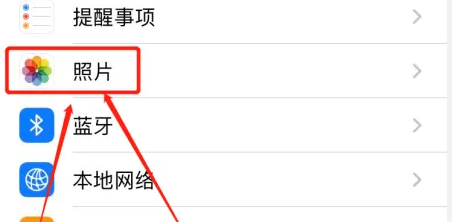
4. 개인정보 설정에서 '사진'을 클릭하세요.
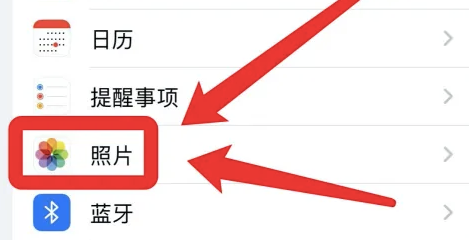
5. 권한 설정 인터페이스로 이동합니다.
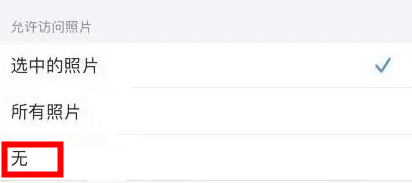
6. "없음" 또는 "선택한 사진"을 선택하십시오.
iPhone 14plus에서 iCloud를 활성화하는 방법은 무엇입니까?
1. 설정을 열고 iCloud를 입력한 후 iCloud 설정 인터페이스로 들어갑니다.
2. Apple ID를 입력하여 로그인하세요. Apple ID가 없는 경우 "무료로 Apple ID 받기" 옵션을 클릭하세요.
3. 시스템이 Apple ID를 성공적으로 확인한 후 주소록을 병합할지 여부를 묻는 메시지가 표시됩니다. 병합을 선택하는 것이 좋습니다.
4. 그런 다음 시스템은 iCloud가 iPhone의 위치를 사용하도록 허용할지 여부를 묻습니다. 나중에 "내 iPhone 찾기"를 계속 활성화하고 지도에 iPhone의 위치를 표시할 수 있도록 허용을 선택하는 것이 좋습니다.
5. iCloud 로그인에 성공하면 휴대폰에 있는 이메일, 연락처, 캘린더, 알림, 메모, 사진 등 다양한 데이터를 iCloud에 백업할 수 있습니다.
위 내용은 iPhone 14plus에서 사진앨범 접근권한을 수정하는 방법에 대한 자세한 소개입니다. 설정하고 나면 더욱 안심하실 수 있습니다!업무나 공부로 인해 휴대폰에는 삭제할 수 없는 앱이 많이 있습니다. 이렇게 설정하면 더 이상 개인 정보 보호 문제에 대해 걱정할 필요가 없습니다.













